كيفية إقران Apple TV Siri Remote بالتلفزيون للتحكم في مستوى الصوت
منوعات / / February 14, 2022
اتضح أن جهاز التحكم عن بعد المكون من سبعة أزرار والمضمن في جهاز Apple TV الخاص بك قادر على أكثر مما كنت تعتقد. يمكن لجهاز Apple TV الجديد ربط جهاز التحكم عن بعد Siri بالتلفزيون الخاص بك حتى تتمكن من استخدام زري رفع الصوت وخفضه للتحكم في الصوت. في السابق ، للتحكم في الصوت ، كان عليك التبديل إلى جهاز التحكم عن بُعد الخاص بالتلفزيون ، ثم التبديل مرة أخرى إلى جهاز التحكم عن بُعد الخاص بـ Apple للتنقل.

باستخدام أجهزة تلفزيون معينة ، يمكن لجهاز التحكم عن بُعد Siri تشغيل التلفزيون أو إيقاف تشغيله ، لذا لا يتعين عليك سوى استخدام جهاز تحكم عن بُعد واحد ، ولكن يجب أن يكون لديك جهاز تلفزيون جديد به المدمج في إعداد قائمة HDMI-CEC. في الوقت الحالي ، سنركز فقط على كيفية تشغيل التحكم في مستوى الصوت.
ملحوظة: لن يعمل هذا مع أجهزة Apple TV القديمة أو أجهزة التحكم عن بعد الأقدم. هذه الميزة خاصة بجهاز Apple TV 2015 الجديد أو الأحدث مع جهاز التحكم عن بعد Siri.
كيفية ضبط مستوى الصوت باستخدام Apple TV Siri Remote
أولاً ، تحتاج إلى إقران جهاز التحكم عن بعد بالتلفزيون. للقيام بذلك ، انتقل إلى إعدادات على جهاز Apple TV الخاص بك. ثم اضغط أجهزة التحكم عن بعد والأجهزة.
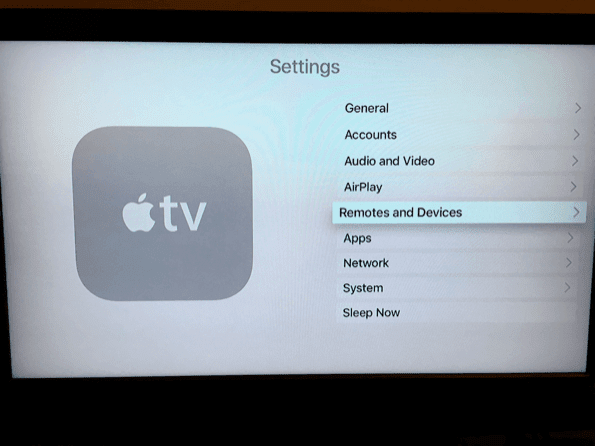
على طول الطريق في الجزء السفلي ، لاحظ ذلك التحكم في مستوى الصوت تم ضبطه على تلقائي على اليمين. (هذه الشاشة هي المكان الذي يمكنك أيضًا اضبط حساسية جهاز التحكم عن بُعد.) حدد هذا حتى تتمكن من تغيير ذلك. في الشاشة التالية ، انقر فوق تعلم جهاز جديد... لجعل Apple TV يقترن بجهاز التحكم عن بعد الخاص بالتلفزيون لديك.
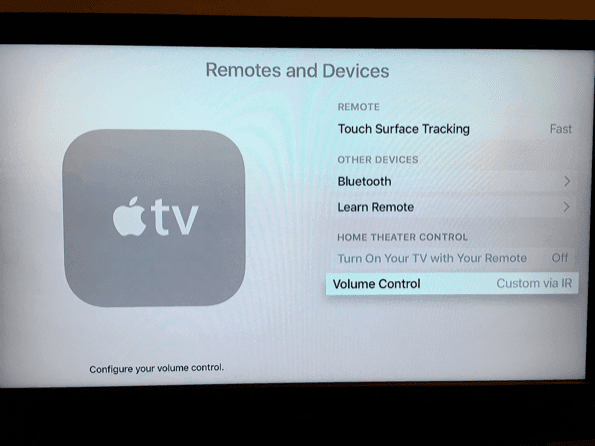
أخرج الآن جهاز التحكم عن بُعد المعتاد واتبع التعليمات التي تظهر على الشاشة ، والتي تخبرك بالضغط مع الاستمرار على زر رفع مستوى الصوت حتى يمتلئ مقياس التقدم. عندما يتم ذلك ، ستفعل الشيء نفسه لزر خفض الصوت.

بعد ذلك ، سيطلب منك Apple TV إعطاء اسم لجهاز التحكم عن بعد. تسميه العادة بشكل افتراضي ، لذلك إذا كان هذا ينسجم مع يمكنك النقر فوق فعله وكن في طريقك المرح. بخلاف ذلك ، اكتب الاسم الذي تريد إعطائه له ، وهو أمر مهم بشكل خاص إذا كان لديك أكثر من جهاز تحكم عن بعد تحتاج إلى الاقتران.
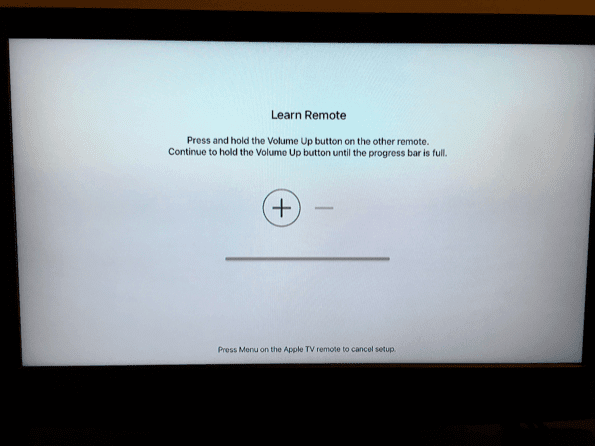
مرة أخرى على إعدادات الشاشة ، يجب أن ترى أنك تستخدم الآن الاقتران عن بعد المخصص للتحكم في مستوى الصوت. باستخدام جهاز التحكم عن بُعد من Siri ، تأكد من الضغط على زري رفع الصوت وخفض الصوت عدة مرات للتأكد إنه يعمل بانسجام مع جهاز التلفزيون.
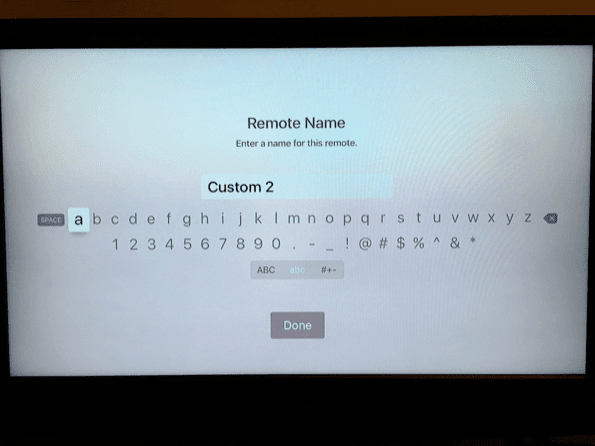
في الاعلى التحكم في مستوى الصوت، يجب أن ترى خيارًا يقرأ قم بتشغيل جهاز التلفزيون الخاص بك باستخدام جهاز التحكم عن بعد. لسوء الحظ ، هذا غير نشط على التلفزيون الخاص بي لأن هذه هي الميزة التي تتطلب HDMI-CEC. إذا لم يكن هذا باللون الرمادي ، فهذا يعني أن التلفزيون الخاص بك تم تمكين HDMI-CEC ، لذلك اتبع بكل الوسائل عملية الإعداد هنا لمنح Siri تحكمًا كاملاً في التلفزيون.
آخر تحديث في 03 فبراير 2022
قد تحتوي المقالة أعلاه على روابط تابعة تساعد في دعم Guiding Tech. ومع ذلك ، فإنه لا يؤثر على نزاهة التحرير لدينا. يبقى المحتوى غير متحيز وأصيل.

كتب بواسطة
كتب جورج تيناري عن التكنولوجيا لأكثر من سبع سنوات: أدلة وإرشادات وأخبار ومراجعات والمزيد. عادة ما يكون جالسًا أمام جهاز الكمبيوتر المحمول الخاص به ، يأكل ، ويستمع إلى الموسيقى أو يغني بصوت عالٍ للموسيقى. يمكنك أيضًا متابعته على Twittergtinari إذا كنت بحاجة إلى مزيد من الشكاوى والسخرية في جدولك الزمني.



